La AWS SDK per JavaScript V3 API Reference Guide descrive in dettaglio tutte le operazioni API per la AWS SDK per JavaScript versione 3 (V3).
Le traduzioni sono generate tramite traduzione automatica. In caso di conflitto tra il contenuto di una traduzione e la versione originale in Inglese, quest'ultima prevarrà.
Guida introduttiva a React Native
Questo tutorial mostra come creare un'app React Native utilizzando la CLI React Native
![]()
Questo tutorial ti mostra:
Come installare e includere i moduli della AWS SDK per JavaScript versione 3 (V3) utilizzati dal progetto.
Come scrivere codice che si connetta ad Amazon Simple Storage Service (Amazon S3) per creare ed eliminare un bucket Amazon S3.
Lo scenario
Amazon S3 è un servizio cloud che consente di archiviare e recuperare qualsiasi quantità di dati in qualsiasi momento, da qualsiasi punto del Web. React Native è un framework di sviluppo che consente di creare applicazioni mobili. Questo tutorial mostra come creare un'app React Native che si connette ad Amazon S3 per creare ed eliminare un bucket Amazon S3.
L'app utilizza il seguente SDK per: JavaScript APIs
Costruttore
CognitoIdentityClientCostruttore
S3
Attività prerequisite
Nota
Se hai già completato uno dei passaggi seguenti con altri tutorial o configurazioni, ignora questi passaggi.
Questa sezione fornisce la configurazione minima necessaria per completare questo tutorial. Non la considerare come una configurazione completa. Per la configurazione completa, vedi Configura l'SDK per JavaScript.
-
Installa i seguenti strumenti:
Xcode
se stai testando su iOS Android Studio
se esegui il test su Android
Configura il tuo ambiente di sviluppo React Native
-
Configura l'ambiente di progetto per eseguire questi TypeScript esempi di Node e installa i moduli richiesti AWS SDK per JavaScript e di terze parti. Segui le istruzioni su GitHub
. -
È necessario stabilire in che modo il codice si autentica AWS durante lo sviluppo con AWS i servizi. Per ulteriori informazioni, consulta Autenticazione SDK con AWS.
Nota
Il ruolo IAM per questo esempio deve essere impostato per utilizzare le autorizzazioni FullAccessAmazonS3.
Fase 1: creare un pool di identità di Amazon Cognito
In questo esercizio, crei e utilizzi un pool di identità Amazon Cognito per fornire un accesso non autenticato alla tua app per il servizio Amazon S3. La creazione di un pool di identità crea anche due ruoli AWS Identity and Access Management (IAM), uno per supportare gli utenti autenticati da un provider di identità e l'altro per supportare gli utenti guest non autenticati.
In questo esercizio, lavoreremo solo con il ruolo degli utenti non autenticati in modo che l'attività risulti mirata. È possibile integrare il supporto per un provider di identità e per gli utenti autenticati in un secondo momento.
Per creare un pool di identità Amazon Cognito
Accedi AWS Management Console e apri la console Amazon Cognito su Amazon Web Services
Console. Scegli Identity Pools nella pagina di apertura della console.
Nella pagina successiva, scegliere Create new identity pool (Crea nuovo pool di identità).
Nota
Se non sono presenti altri pool di identità, la console Amazon Cognito salterà questa pagina e aprirà invece la pagina successiva.
In Configure identity pool trust, scegli Accesso ospite per l'autenticazione degli utenti.
In Configura le autorizzazioni, scegli Crea un nuovo ruolo IAM e inserisci un nome (ad esempio, getStartedReactRuolo) nel nome del ruolo IAM.
In Configure properties, inserisci un nome (ad esempio, getStartedReactPool) nel campo Identity pool name.
In Esamina e crea, conferma le selezioni effettuate per il nuovo pool di identità. Seleziona Modifica per tornare alla procedura guidata e modificare le eventuali impostazioni. Al termine, seleziona Crea un pool di identità.
Annota l'ID del pool di identità e la regione per questo pool di identità appena creato. Questi valori devono essere sostituiti
regione inseritiidentityPoolIdnello script del browser.
Dopo aver creato il tuo pool di identità Amazon Cognito, sei pronto per aggiungere le autorizzazioni per Amazon S3 necessarie alla tua app React Native.
Fase 2: aggiungere una policy al ruolo IAM creato
Per consentire l'accesso tramite script del browser ad Amazon S3 per creare ed eliminare un bucket Amazon S3, utilizza il ruolo IAM non autenticato creato per il tuo pool di identità Amazon Cognito. Ciò richiede l'aggiunta di una policy IAM al ruolo. Per ulteriori informazioni sui ruoli IAM, consulta Creating a Role to Delegate Permissions to an AWS Service nella IAM User Guide.
Per aggiungere una policy Amazon S3 al ruolo IAM associato a utenti non autenticati
Accedi AWS Management Console e apri la console IAM all'indirizzo. https://console.aws.amazon.com/iam/
Nel pannello di navigazione a sinistra, seleziona Ruoli.
Scegli il nome del ruolo che desideri modificare (ad esempio, getStartedRole), quindi scegli la scheda Autorizzazioni.
Seleziona Aggiungi autorizzazioni, quindi seleziona Collega policy.
Nella pagina Aggiungi autorizzazioni per questo ruolo, trova e seleziona la casella di controllo per AmazonS3. ReadOnlyAccess
Nota
Puoi utilizzare questo processo per abilitare l'accesso a qualsiasi servizio. AWS
Scegli Aggiungi autorizzazioni.
Dopo aver creato il tuo pool di identità Amazon Cognito e aggiunto le autorizzazioni per Amazon S3 al tuo ruolo IAM per utenti non autenticati, sei pronto per creare l'app.
Passaggio 3: crea l'app utilizzando create-react-native-app
Crea un'app React Native eseguendo il seguente comando.
npx react-native init ReactNativeApp --npm
Fase 4: Installare il pacchetto Amazon S3 e altre dipendenze
All'interno della directory del progetto, esegui i seguenti comandi per installare il pacchetto Amazon S3.
npm install @aws-sdk/client-s3
Questo comando installa il pacchetto Amazon S3 nel progetto e lo package.json aggiorna per elencare Amazon S3 come dipendenza del progetto. Puoi trovare informazioni su questo pacchetto cercando "@aws -sdk» sul sito web di npm. https://www.npmjs.com/
Questi pacchetti e il relativo codice vengono installati nella sottodirectory node_modules del progetto.
Per ulteriori informazioni sull'installazione dei pacchetti Node.js, consulta Scaricamento e installazione dei pacchetti localmente
Installa le altre dipendenze necessarie per l'autenticazione.
npm install @aws-sdk/client-cognito-identity @aws-sdk/credential-provider-cognito-identity
Passaggio 5: scrivere il codice React Native
Aggiungi il codice seguente aApp.tsx. Sostituisci identityPoolId e region con l'ID del pool di identità e la regione in cui verrà creato il bucket Amazon S3.
import React, { useCallback, useState } from "react"; import { Button, StyleSheet, Text, TextInput, View } from "react-native"; import "react-native-get-random-values"; import "react-native-url-polyfill/auto"; import { S3Client, CreateBucketCommand, DeleteBucketCommand, } from "@aws-sdk/client-s3"; import { fromCognitoIdentityPool } from "@aws-sdk/credential-providers"; const client = new S3Client({ // The AWS Region where the Amazon Simple Storage Service (Amazon S3) bucket will be created. Replace this with your Region. region: "us-east-1", credentials: fromCognitoIdentityPool({ // Replace the value of 'identityPoolId' with the ID of an Amazon Cognito identity pool in your Amazon Cognito Region. identityPoolId: "us-east-1:edbe2c04-7f5d-469b-85e5-98096bd75492", // Replace the value of 'region' with your Amazon Cognito Region. clientConfig: { region: "us-east-1" }, }), }); enum MessageType { SUCCESS = 0, FAILURE = 1, EMPTY = 2, } const App = () => { const [bucketName, setBucketName] = useState(""); const [msg, setMsg] = useState<{ message: string; type: MessageType }>({ message: "", type: MessageType.EMPTY, }); const createBucket = useCallback(async () => { setMsg({ message: "", type: MessageType.EMPTY }); try { await client.send(new CreateBucketCommand({ Bucket: bucketName })); setMsg({ message: `Bucket "${bucketName}" created.`, type: MessageType.SUCCESS, }); } catch (e) { console.error(e); setMsg({ message: e instanceof Error ? e.message : "Unknown error", type: MessageType.FAILURE, }); } }, [bucketName]); const deleteBucket = useCallback(async () => { setMsg({ message: "", type: MessageType.EMPTY }); try { await client.send(new DeleteBucketCommand({ Bucket: bucketName })); setMsg({ message: `Bucket "${bucketName}" deleted.`, type: MessageType.SUCCESS, }); } catch (e) { setMsg({ message: e instanceof Error ? e.message : "Unknown error", type: MessageType.FAILURE, }); } }, [bucketName]); return ( <View style={styles.container}> {msg.type !== MessageType.EMPTY && ( <Text style={ msg.type === MessageType.SUCCESS ? styles.successText : styles.failureText } > {msg.message} </Text> )} <View> <TextInput onChangeText={(text) => setBucketName(text)} autoCapitalize={"none"} value={bucketName} placeholder={"Enter Bucket Name"} /> <Button color="#68a0cf" title="Create Bucket" onPress={createBucket} /> <Button color="#68a0cf" title="Delete Bucket" onPress={deleteBucket} /> </View> </View> ); }; const styles = StyleSheet.create({ container: { flex: 1, alignItems: "center", justifyContent: "center", }, successText: { color: "green", }, failureText: { color: "red", }, }); export default App;
Le prime importazioni di codice richiedevano le dipendenze React, React Native e AWS SDK.
All'interno della funzione App:
L'oggetto S3Client viene creato, specificando le credenziali utilizzando Amazon Cognito Identity Pool creato in precedenza.
I metodi
deleteBucketcreanocreateBucketed eliminano rispettivamente il bucket specificato.React Native View visualizza un campo di immissione di testo per consentire all'utente di specificare il nome di un bucket Amazon S3 e pulsanti per creare ed eliminare il bucket Amazon S3 specificato.
La JavaScript pagina completa è disponibile qui. GitHub
Fase 6: Esegui l'esempio
Nota
Ricordati di accedere! Se utilizzi IAM Identity Center per l'autenticazione, ricordati di accedere utilizzando il AWS CLI aws sso login comando.
Per eseguire l'esempio webios, esegui o android comanda utilizzando npm.
Ecco un esempio di output del ios comando in esecuzione su macOS.
$ npm run ios > ReactNativeApp@0.0.1 ios /Users/trivikr/workspace/ReactNativeApp > react-native run-ios info Found Xcode workspace "ReactNativeApp.xcworkspace" info Launching iPhone 11 (iOS 14.2) info Building (using "xcodebuild -workspace ReactNativeApp.xcworkspace -configuration Debug -scheme ReactNativeApp -destination id=706C1A97-FA38-407D-AD77-CB4FCA9134E9") success Successfully built the app info Installing "/Users/trivikr/Library/Developer/Xcode/DerivedData/ReactNativeApp-cfhmsyhptwflqqejyspdqgjestra/Build/Products/Debug-iphonesimulator/ReactNativeApp.app" info Launching "org.reactjs.native.example.ReactNativeApp" success Successfully launched the app on the simulator
Ecco un esempio di output del android comando in esecuzione su macOS.
$ npm run android > ReactNativeApp@0.0.1 android > react-native run-android info Running jetifier to migrate libraries to AndroidX. You can disable it using "--no-jetifier" flag. Jetifier found 970 file(s) to forward-jetify. Using 12 workers... info Starting JS server... info Launching emulator... info Successfully launched emulator. info Installing the app... > Task :app:stripDebugDebugSymbols UP-TO-DATE Compatible side by side NDK version was not found. > Task :app:installDebug 02:18:38 V/ddms: execute: running am get-config 02:18:38 V/ddms: execute 'am get-config' on 'emulator-5554' : EOF hit. Read: -1 02:18:38 V/ddms: execute: returning Installing APK 'app-debug.apk' on 'Pixel_3a_API_30_x86(AVD) - 11' for app:debug 02:18:38 D/app-debug.apk: Uploading app-debug.apk onto device 'emulator-5554' 02:18:38 D/Device: Uploading file onto device 'emulator-5554' 02:18:38 D/ddms: Reading file permission of /Users/trivikr/workspace/ReactNativeApp/android/app/build/outputs/apk/debug/app-debug.apk as: rw-r--r-- 02:18:40 V/ddms: execute: running pm install -r -t "/data/local/tmp/app-debug.apk" 02:18:41 V/ddms: execute 'pm install -r -t "/data/local/tmp/app-debug.apk"' on 'emulator-5554' : EOF hit. Read: -1 02:18:41 V/ddms: execute: returning 02:18:41 V/ddms: execute: running rm "/data/local/tmp/app-debug.apk" 02:18:41 V/ddms: execute 'rm "/data/local/tmp/app-debug.apk"' on 'emulator-5554' : EOF hit. Read: -1 02:18:41 V/ddms: execute: returning Installed on 1 device. Deprecated Gradle features were used in this build, making it incompatible with Gradle 7.0. Use '--warning-mode all' to show the individual deprecation warnings. See https://docs.gradle.org/6.2/userguide/command_line_interface.html#sec:command_line_warnings BUILD SUCCESSFUL in 6s 27 actionable tasks: 2 executed, 25 up-to-date info Connecting to the development server... 8081 info Starting the app on "emulator-5554"... Starting: Intent { cmp=com.reactnativeapp/.MainActivity }
Inserisci il nome del bucket che desideri creare o eliminare e fai clic su Crea bucket o Elimina bucket. Il rispettivo comando verrà inviato ad Amazon S3 e verrà visualizzato un messaggio di successo o di errore.
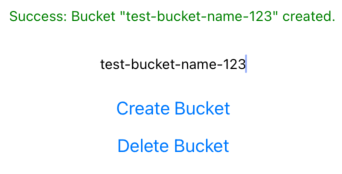
Possibili miglioramenti
Ecco alcune varianti di questa applicazione che puoi utilizzare per esplorare ulteriormente l'utilizzo dell'SDK JavaScript in un'app React Native.
Aggiungi un pulsante per elencare i bucket Amazon S3 e fornisci un pulsante di eliminazione accanto a ciascun bucket elencato.
Aggiungi un pulsante per inserire un oggetto di testo in un bucket.
Integra un provider di identità esterno come Facebook o Amazon da utilizzare con il ruolo IAM autenticato.